クラウド連携サービスにプリンターを登録する
以下の手順で、クラウド連携サービスサーバーへプリンターを登録してください。
 参考
参考
- お使いの機種によっては、プリンターについて新しいお知らせがある場合、プリンターのホーム画面に
 が表示されます。
が表示されます。
プリンターがインターネットに接続されていることを確認する
この機能を利用するには、プリンターがインターネットに接続されている必要があります。
-
クラウドのメイン画面を表示する
クラウドのメイン画面は以下のいずれかの方法で表示することができます。
- プリンターの画面から
 →
→  [クラウドアプリ]を選びます。
[クラウドアプリ]を選びます。 - プリンターの画面から
 [クラウド]または、
[クラウド]または、 を選びます。
を選びます。
 参考
参考- 初回登録以降、プリンターを複数人で使用する場合は、[ユーザー切り替え]画面でログインしたいユーザー名を選び、暗証コードを入力して登録を進めてください。
暗証コードに誤りがある場合は、スマートフォン、タブレットまたはパソコンでCanon Cloud Printing Centerのマイアカウント画面から設定を変更してください。
- プリンターの画面から
-
登録準備の完了画面が表示されたら[OK]を選ぶ
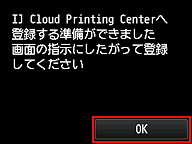
-
確認画面が表示されたら[次へ]を選ぶ
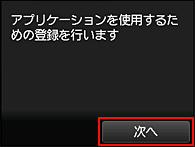
-
[利用規約]画面および[プライバシーポリシー]画面の内容を確認し、同意される場合は[同意する]を選ぶ
 参考
参考- [同意しない]を選ぶと、[マイアカウントの登録]をキャンセルするか確認する画面が表示されます。[はい]を選ぶと、[マイアカウントの登録]をキャンセルしてホーム画面に戻ります。
一度[同意しない]を選んでも、再度登録画面から[同意する]を選ぶとご利用いただくことが可能です。 - スタートボタンで表示内容を印刷することができます。
- [同意しない]を選ぶと、[マイアカウントの登録]をキャンセルするか確認する画面が表示されます。[はい]を選ぶと、[マイアカウントの登録]をキャンセルしてホーム画面に戻ります。
登録が完了したら、連携しているクラウド連携サービス上のアプリにアップロードしている写真や文書の印刷、アプリの追加/削除/並べ替えを行うことができます。
